図面注記¶
図面注記(説明、仕様、注意書きなどに用いる文章)を作成します。
[注釈]タブ → [図面注記] を選択します。
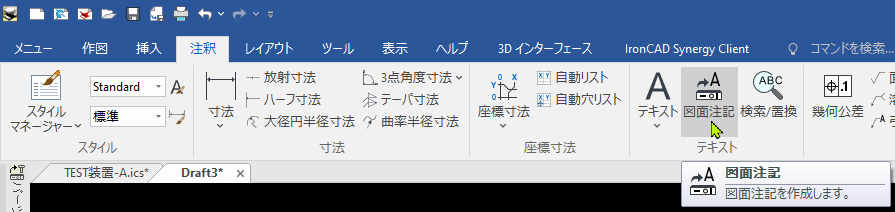
[図面注記]画面 が表示されます。
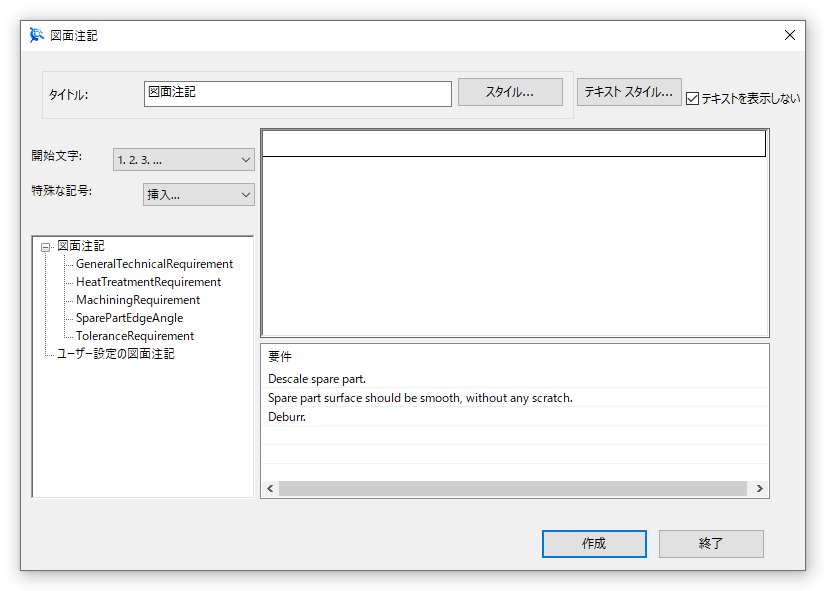
空欄にテキストを入力できます。
[タイトル:] 図面注記のタイトルを入力します。
[スタイル] タイトルのテキストスタイルを設定します。
[テキストスタイル] 本文のテキストスタイルを設定します。
[開始文字:] 箇条書き用の数字やアスタリスクを設定します。
[特殊な記号:] プルダウンメニューから特殊記号を選択すると、文中に挿入されます。
[作成] をクリックし、設定を終了します。
矩形のコーナー 2 点を指定することで、配置位置を指定します。
1 点目のコーナーをクリックすると、配置ガイドが表示されます。
ガイドを参照しながら 2 点目のコーナーをクリックすると、図面注記が配置されます。
図面注記をテンプレート登録する¶
[図面注記]画面 を開きます。
[ユーザー設定の図面注記] を右クリックし、[テーブルの追加] を選択します。
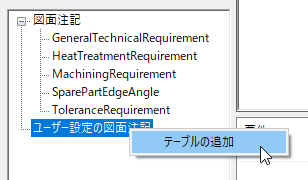
ユーザー設定の図面注記「テーブル」が作成されるので、任意の名称に変更します。
[要件] 欄にテキストを入力すると、テンプレートとして登録されます。
テンプレートを使用して図面注記を作成する¶
[図面注記]画面 を開きます。
テンプレートを使用する際は、[ユーザー設定の図面注記] のツリーを開き、追加したテーブルを開きます。
上のテキスト入力欄を選択し、[要件] に登録されているテキストをダブルクリックすると、上の欄にコピーされます。